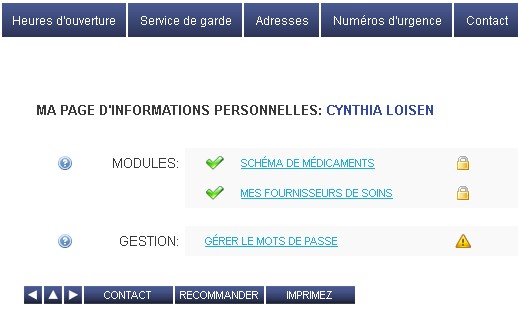La PIP d'un patient est sa page d'informations personnelles. Une schéma de prise de médicaments peut en faire parti. Le médecin peut avoir accès à schéma. Le patient est en mesure de trouver des informations générales et spécifiques à son état de santé.
Activation:
Pour utiliser cette fonction, veuillez contacter myPharma à l'adresse info@mypharma.be.
Vous devez être connecté en tant que pharmacien, dans la partie admin de votre site, pour activer la PIP d'un patient. Naviguez vers la partie 'Modules'. Sélectionnez "Gestion des utilisateurs" et ensuite "Utilisateurs".

Lorsque vous cliquez sur « utilisateurs », vous entrez dans la partie fonction de recherche. Vous allez rechercher le patient pour lequel vous souhaitez créer une PIP.
Cherchez dans "Recherche par nom d'utilisateur". Remplissez (une partie du) le nom de la personne. Vous pouvez aussi utiliser un filtre de recherche. Pour plus d'informations sur les filtres, naviguez vers "Modules: Gestion des utilisateurs".
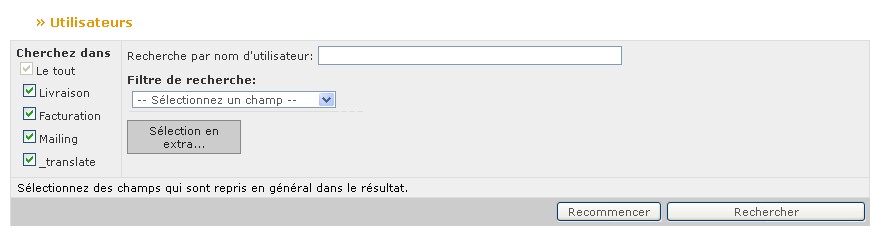
Les résultats de votre recherche s'affichent sur l'écran.
Lorsque vous cliquez sur le signe  qui se trouve à côté d'un patient, vous ouvrez la page de données personnelles de cette personne. Vous pouvez maintenant modifier et/ou compléter ses informations.
qui se trouve à côté d'un patient, vous ouvrez la page de données personnelles de cette personne. Vous pouvez maintenant modifier et/ou compléter ses informations.



Cliquez sur l'onglet "PIP" pour l'ouvrir.
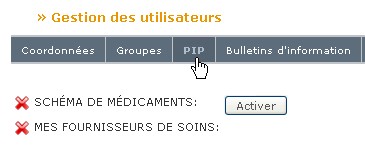
Vous pouvez activer (ou désactiver) le schéma de médicaments. Pour ce faire, vous devez disposer du numéro NISS de votre patient. Si ceci n'est pas le cas, vous ne serez pas capable d'effectuer les changements.
Lorsque le schéma de médicament est actif, le patient a accès à ses données. Ces données sont également à disposition du médecin de famille et, éventuellement, à disposition de tiers (en fonction des paramètres choisis par le patient). L'activation de la PIP d'un patient ne peut se faire que par un pharmacien.
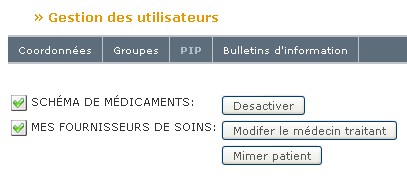
Attribuer un médecin à un patient:
le pharmacien est la seule personne pouvant attribuer un médecin au patient dans le système. Lors de l'activation du schéma de médication, on vous demandera d'introduire les données du médecin traitant. Vous pouvez toujours adapter ou changer cela dans le futur en cliquant sur "Modifier le médecin traitant".
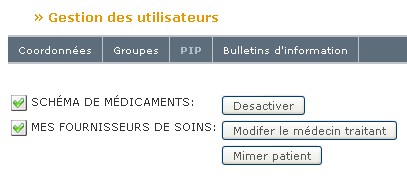
Recherchez les données du médecin en utilisant la fonction de recherche.
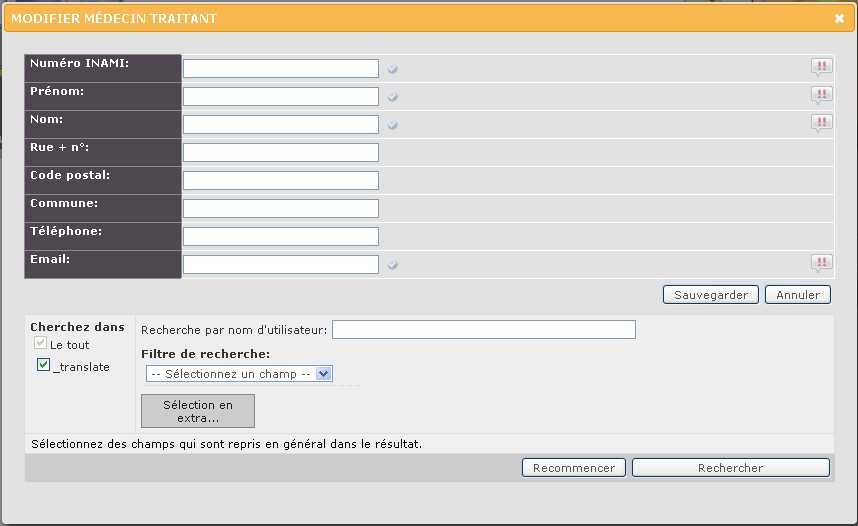
Le numéro INAMI peut vous aider à retrouver facilement un médecin, mais il existe aussi d'autre critères. Cliquez sur "Rechercher".

Lorsque vous avez trouvé le médecin, cliquez sur le signe  afin de consulter les données du médecin. Si les données sont correctes, appuyez sur "Sauvegarder". Le patient est alors attribué au médecin.
afin de consulter les données du médecin. Si les données sont correctes, appuyez sur "Sauvegarder". Le patient est alors attribué au médecin.
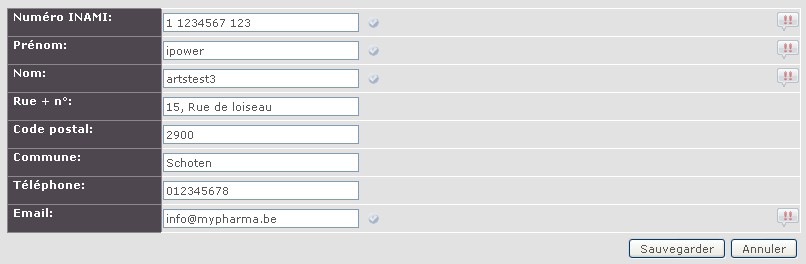
Si vous ne trouvez pas le médecin via le numéro INAMI, vous pouvez compléter le numéro dans le système vous-même.
Introduire un nouveau médecin dans le système:
Introduire un nouveau médecin: tapez le nouveau numéro INAMI dans le champ indiqué, complétez ensuite les autres données et ensuite cliquez sur « Sauvegarder»
Une question va vous être posée: Le numéro INAMI a été modifié. Souhaitez-vous modifier le numéro INAMI de ce médecin traitant? Si vous choisissez "Non" cela signifie que vous souhaitez ajouter un médecin traitant à la liste existante. Oui/Non

Vous cliquez sur ‘Oui’ lorsque vous avez uniquement adapté le numéro INAMI du médecin, et ensuite sur "Sauvegarder". Vous ne cliquez donc que sur 'Oui' au cas ou le médecin aurait un nouveau numéro INAMI (ceci est très rare).
Cliquez sur 'Non' uniquement s'il s'agit d'un nouveau médecin. Les données seront enregistrées dans le système et le médecin sera connecté au patient.
Bij het ingeven van een nieuwe huisarts is het e-mailadres een verplicht veld: deze arts krijgt namelijk twee e-mails:
- Un premier mail de bienvenue au système PIP,
- Un deuxième mail qui indique l'attribution d'un patient dans le système.
Le médecin qui est déjà repris dans le système, recevra uniquement le deuxième mail, celui ou un patient lui est attribué.
Mimer un patient:
Vous pouvez consulter et modifier les données PIP d'un patient en vous connectant à sa page via le bouton "Mimer patient".
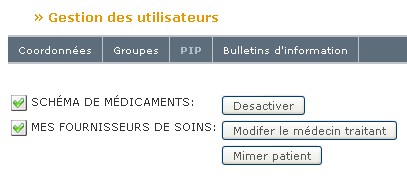
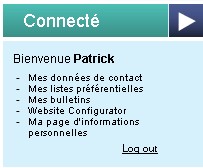
En cliquant sur ce bouton, vous arrivez directement sur une page comme celle affichée ci-dessous. Cette page s'ouvrira dans une nouvelle fenêtre.
Le patient peur accéder à cette page. Il suffit qu'il aille sur le site et qu'il ouvre la page "Ma page d'informations personnelles".